Jak naprawić błąd aktualizacji systemu Windows 10 0x800700c1
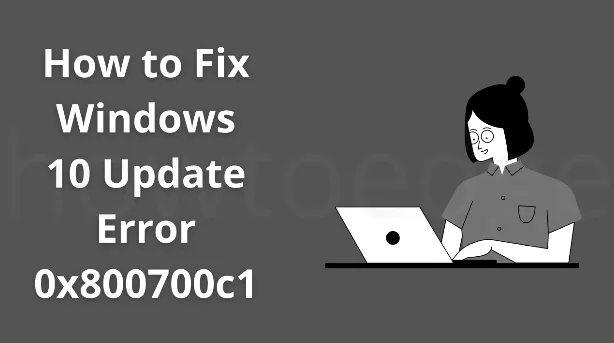
Może to być naprawdę trudne dla użytkowników, którzy nie znają sposobu na rozwiązanie tego błędu. Jeśli i Ty jesteś jednym z nich, ten artykuł może pomóc Ci to naprawić. Gdy wystąpi ten błąd, może zostać wyświetlony komunikat o błędzie podobny do:
Wystąpiły pewne problemy z instalacją aktualizacji, ale spróbujemy ponownie później. Jeśli nadal widzisz ten komunikat i chcesz przeszukać internet lub skontaktować się z pomocą techniczną w celu uzyskania informacji, może to pomóc: (0x800700c1)
Co to za błąd 0x800700c1?
- Problemy z siecią
- Uszkodzone dane lub składniki Windows Update
- Uruchamianie aplikacji zabezpieczającej innej firmy
- Podstawowe usługi dla niepełnosprawnych
Jak naprawić błąd aktualizacji systemu Windows 10 0x800700c1
Czasami programy antywirusowe innych firm powodują konflikt z procesem Windows Update i powodują wyświetlenie tego typu kodu błędu. Jeśli więc na komputerze jest zainstalowane oprogramowanie antywirusowe innej firmy, wyłącz je tymczasowo i sprawdź, czy to pomoże. Jeśli to nie pomoże, wypróbuj podane rozwiązania. Aby naprawić błąd aktualizacji 0x800700c1 w systemie Windows 10, użyj następujących obejść:
1] Usuń folder SoftwareDistribution
Przede wszystkim usuń wszystkie aktualizacje, które są aktualnie pobrane w systemie i sprawdź, czy problem został rozwiązany. Aby to zrobić, musisz usunąć zawartość folderu SoftwareDistribution. Oto kroki, które możesz w tym celu zastosować –
- Uruchom Wiersz Poleceń jako administrator.
- Wpisz poniższe polecenie i naciśnij klawisz Enter, aby uruchomić i zatrzymać usługę Windows Update –
net stop wuauserv
- Pomyślne wykonanie poleceń może zająć kilka sekund. Dlatego poczekaj chwilę, aż zobaczysz komunikat – Usługa Windows Update została pomyślnie zatrzymana.
- Następnie musisz zatrzymać usługę BITS (Usługa inteligentnego transferu w tle). Aby to zrobić, uruchom poniższe polecenie –
net stop bits
- Teraz naciśnij Windows + R, aby otworzyć okno dialogowe Uruchom.
- Skopiuj i wklej poniższy tekst, a następnie naciśnij klawisz Enter, aby bezpośrednio otworzyć folder SoftwareDistribution .
C:\Windows\SoftwareDistribution\Download
- Na następnej stronie naciśnij Ctrl+A , aby zaznaczyć całą zawartość folderu, a następnie usuń wszystko z tego folderu. Spowoduje to usunięcie uszkodzonych aktualizacji, które wydają się być główną przyczyną wystąpienia tego błędu.
- Jeśli zostaniesz poproszony o podanie uprawnień administratora, zaznacz pole obok opcji Zrób to dla wszystkich bieżących elementów i kliknij Kontynuuj .
- Teraz musisz uruchomić usługi, które wcześniej zatrzymałeś. W tym celu uruchom poniższy wiersz poleceń w wierszu poleceń z podwyższonym poziomem uprawnień. Nie zapomnij nacisnąć Enter po każdym poleceniu.
net start wuauserv
net start bits
-
Po uruchomieniu powyższych poleceń przejdź do ustawień Windows Update i sprawdź, czy funkcje Windows już działają.
2] Pobierz i zainstaluj aktualizację ręcznie
Jeśli powyższe rozwiązanie nie pomogło, musisz pobrać i zainstalować aktualizacje ręcznie , co powinno rozwiązać problem na Twoim komputerze.
Jeśli napotkasz ten kod błędu na komputerze z systemem Windows 11, skorzystaj z tego samouczka .
3] Wyłącz i usuń program antywirusowy
Możliwe, że zainstalowany w systemie program innej firmy może uniemożliwić zainstalowanie usługi Windows Update. W takim przypadku sugerujemy całkowite wyłączenie programu antywirusowego i sprawdzenie, czy działa. Jeśli problem nadal występuje, odinstaluj program antywirusowy, postępując zgodnie z poniższymi instrukcjami –
- Otwórz Ustawienia systemu Windows za pomocą klawiszy Windows + I.
- Z listy menu wybierz Aplikacje > Aplikacje i funkcje .
- Na prawej stronie znajdź program antywirusowy zainstalowany na Twoim komputerze.
- Wybierz program antywirusowy i kliknij przycisk Odinstaluj .
Jeśli odinstalowanie programu antywirusowego rozwiąże błąd 0x800700c1, musisz poszukać innego programu antywirusowego innej firmy.
4] Spróbuj skanów SFC i DISM
Aplikacje innych firm wchodzące w interakcję z aplikacjami systemowymi mogą uszkodzić pliki lub foldery systemowe. W rezultacie podczas próby aktualizacji systemu operacyjnego pojawia się błąd 0x800700c1. Aby zapobiec lub naprawić brakujące/uszkodzone pliki podstawowe, możesz uruchomić Kontroler plików systemowych lub narzędzia DISM. Oto jak uruchomić je razem na podwyższonej konsoli –
- Najpierw uruchom CMD jako administrator.
- Po uruchomieniu Wiersza Poleceń najpierw uruchom kod SFC –
sfc /scannow
- Znalezienie i naprawienie przestarzałych plików systemowych zajmie około 15–20 minut. Więc czekaj cierpliwie.
- Po zakończeniu skopiuj/wklej poniższe polecenie naprawy kondycji DISM i poczekaj ponownie, aż to polecenie zakończy się pomyślnie.
DISM /Online /Cleanup-Image /RestoreHealth
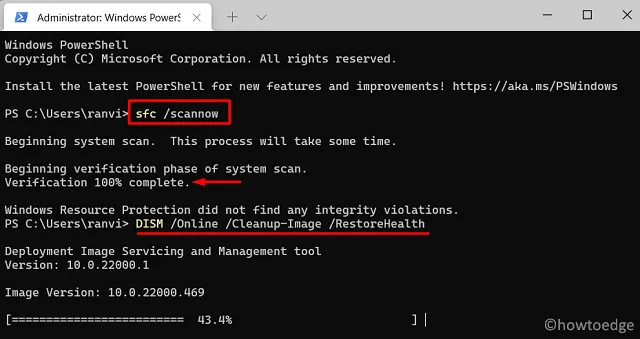
- Po wykonaniu tego kodu w 100% uruchom ponownie komputer i sprawdź, czy możesz teraz normalnie zaktualizować system Windows.
Mam nadzieję, że ten artykuł pomoże rozwiązać błąd o kodzie 0x800700c1 na komputerze. Daj nam znać w polu komentarza, jeśli napotkasz jakiekolwiek trudności w związku z tym artykułem.
Otóż to.



Dodaj komentarz